В настоящий момент в компании имеется 8 цифровых приемников. Сравнительная их характеристика представлена в таблице ниже. При этом стоит учитывать, что в список не вошли такие функции, которые присутствуют на всех моделях ресиверов, например такие как: телетекст, программа передач, субтитры и т.д
| Параметры | T20D | T40 | T42D | T60 | T81D | HD80 | HD860 | HD950D |
| Поддержка DVB-T2 | + | + | + | + | + | + | + | + |
| Кабельное ТВ | — | — | + | — | + | — | — | + |
| USB | + | + | + | + | + | + | + | + |
| Дисплей | — | — | — | — | + | + | + | + |
| Наличие Wi-Fi | + | + | + | + | + | + | + | + |
| Корпус | Пластик | Пластик | Пластик | Пластик | Пластик | Пластик | Металл | Металл |
| Разъемы цифрового ТВ | HDMI | HDMI и RSA | HDMI и RSA | HDMI и RSA | HDMI и RSA | HDMI и RSA | HDMI и RSA | HDMI и RSA |
| Тюнер | Maxliner MXL 608 | RT836 | Maxliner MXL 608 | RT836 | Maxliner MXL 608 | RT836 | RT836 | Maxliner MXL 608 |
| Блок питания | Внешний на 2А | Внешний на 2А | Внешний на 2А | Внешний на 12V 1А | Внешний 1.5А | Внешний на 12V 1А | Встроенный 220V | Встроенный 220V |
*Для просмотра программ по Wi Fi потребуется дополнительный адаптер. На моделях T42D, T81D и HD950D дополнительно с YouTube и IPTV можно смотреть портал Megogo.
Цифровая приставка Selenga T81D











Особенности
Ассортимент компании Selenga представлен множеством моделей. Оборудование позволяет улавливать до 20 каналов цифрового вещания. Предусмотрен просмотр телепрограммы на несколько дней вперед. При просмотре телепрограмм возможно включение субтитров. Это очень удобно в случае просмотра телевизора в ночное время.
Selenga T81D на чипе GX6701 Обновление ПО 2022
Ресивер имеет родительский контроль для защиты детей от нежелательного просмотра некоторых каналов.
Главной особенностью приставки для телевизора Selenga считается функция Dolby Digital. Опция позволяет наслаждаться просмотром любимых программ, фильмов и сериалов с объемным звуком. Еще одной особенностью считается наличие гнезда для подсоединения старых телеприемников. В современных приставках других производителей такие входы встречаются редко.

Некоторые модели оснащены разъемом mini jack 3.5 и USB разъемом для подсоединения внешнего накопителя и адаптеров. Все устройства Selenga имеют небольшие размеры и вес. Верхняя и нижняя панели имеют вентиляционные решетки, которые исключают перегрев оборудования. Комплектация ресиверов включает в себя блок питания с полутораметровым проводом, кабель с «тюльпанами» для подключения старой техники, пульт ДУ, инструкцию и гарантийный талон.
ТВ-ресиверы имеют приемлемую цену. Даже самые продвинутые приставки с наличием Wi-Fi обойдутся в 1500-2000 рублей. Более дорогие модели включают в себя широкий функционал. Некоторые ресиверы показывают погоду в регионе, имеют доступ к различным интернет- и видеосервисам. С лучшими моделями и их особенностями стоит познакомиться поближе.
- Пошаговая инструкция подключения и настройки dvb-t2 цифровых приставок world vision

Подключение цифровых приставок Selenga на примере моделей T42D и T81D

Пульт ДУ приставок фирмы Selenga
Для наглядного указания процесса подключения. Мы взяли 2 наиболее популярные в данный момент модели Selenga: T42D и T81D. Для удобства, все приставки компании во многом идентичны. Отличия могут быть лишь в возможных вариантах подключений к телевизору и внутренней начинки. Все остальное, включая пульт ДУ и меню, выглядит идентично.
Поэтому инструкция будет подходить под любую модель Селенга.
Общая схема для всех вариантов, будет выглядеть следующим образом:

Используется RSA и HDMI
В данном случае подключение можно произвести по 3 различным способам:

- Через HDMI. Представляет собой кабель с «плоским» входом и стоит в пределах 300-500 рублей. Обычно в комплекте с приставкой его не ложат. Однако если на Вашем телевизоре данный вход имеет место быть, то его следует использовать в первую очередь. HDMI наилучшим образом передает изображение и более долговечен.
- Через RSA. Они бывают различной конфигурации. Тот что представлен называется 3.5 Jack / 3 RSA. В приставке модели T42D, имеются входа под 3RSA, а не под 1.
- В более старых моделях телевизоров зачастую бывают ситуации при которых оба варианта разъемов отсутствуют. В этом случае обычно имеет место быть вход для SCART. Для его соединения используется переходник с 3RSA.
Таким образом подсоединить DVB-T2 приемник Селенга можно практически для 90% случаев. Остальные 10% приходится на различные неполадки самих телевизоров.




Основные операции
К основным настройкам относятся главные вкладки в меню:
- Менеджер программ.
- Изображение.
- Поиск телеканалов.
- Время.
- Системные параметры.
- USB.
Менеджер программ
В данный раздел входят:
- Редактор каналов.
- Телегид.
- Сортировка.
- Автоматическая нумерация.
- Обновление списка каналов.
Редактор каналов включает в себя несколько настроек. При входе система может запросить пароль, тогда введите шесть нулей. Опция позволяет блокировать, пропускать, создавать список избранных или удалять телеканалы. Инструкция по использованию:
Если у Вас остались вопросы или есть жалобы — сообщите нам
- World vision t62d
- Для добавления в список избранных отметьте название канала красной звездочкой. Используйте кнопку «ОК». Для выхода из вкладки нажмите на пульте «EXIT».
- Чтобы удалить из избранных – выберите конкретную трансляцию в списке и нажмите «FAV».
- Чтобы удалить канал из показа трансляций нажмите синюю клавишу на пульте, предварительно выбрав не нужный эфир.
- Для пропуска телеканала нажмите зеленую кнопку.
- Красная кнопка позволит переместить определенный канал на другую позицию, которую необходимо определить с помощью клавиш . После перемещения нажмите «ОК».
- Для блокировки используйте желтую кнопку. В поле пароля введите шесть нулей.
Телегид представляет собой программу телепередач. Пользователи могут ознакомиться с информацией обо всех каналах, например, с текущим эфиром, а также с ближайшим расписанием трансляций.
Вкладка «Сортировка» позволяет расположить каналы по:
- Названию.
- Идентификационному номеру.
- Идентификатору сети – ONID.
- По логической нумерации.
Настройка изображения
Следующий раздел – настройки изображения. В меню она располагается второй вкладкой по счету. Здесь вы можете изменить:
Формат экрана. Данный параметр следует подбирать под модель телевизора:
- 4:3.
- 4:3 полный экран.
- 16:9.
- 16:9 Широкий.
- 16:9 Панорамный.
Не уверены в правильном выборе? Установите опцию «АВТО».
- Разрешение. С помощью стрелок выберите – 480i/480р для NTSC, 576i/576p для системы PAL или 720р/1080i/1080p, подходящую для любых телевизионных систем.
- Громкость. Настройте громкость на определенном ТВ-канале или на всех.
- Параметр OSD. Определяет процент прозрачности меню ресивера.
- Настроить LED дисплей. Позволяет изменить яркость, включить видимость номера телеканала или активировать показ времени при просмотре телепередач.
Поиск каналов
Представленный раздел включает в себя:
- Автопоиск. Нажмите кнопку «ОК» для запуска.
- Ручной поиск. Для настройки частоты используйте клавиши .
- Выбор страны проживания.
- Питание антенны. При использовании активной антенны вместе с питанием усилителя по кабелю, то активируйте опцию.
Настройка времени
В данном разделе можно:
- Настроить время.
- Поменять регион.
- Указать часовой пояс.
- Активировать функцию автоматического отключения устройства.
- Поставить таймер.
Настройка опций
Настраивать опции не придется, все встроенные функции не требуют дополнительных настроек. Единственное, что вы можете сделать – изменить языковые параметры.
Системные настройки
В системных параметрах доступно:
- Родительский контроль. Для входа потребуется ввести пароль, состоящий из шести нулей.
- Установка пароля на установленные или стандартные приложения.
- Сброс настроек до заводских.
- Информация об установленном программном обеспечении, данные о модели.
- Обновление ПО.
Поиск и настройка всех 20 цифровых каналов на моделях Селенга
Процедура поиска на всех моделях приемников Selenga идентична. Если при подключении и имеются какие-либо небольшие особенности, то тут меню будет везде одинаково и не составит особых проблем при настройке каналов. Сначала мы покажем процедуру автоматического поиска на приставке:

- Включите телевизор и перейдите в тот режим отображения, по которому происходило подключение приставки. Если Вы подключили приемник по HDMI, то следует выбрать его в списке. Для RSA обычно идет AV режим. Скарт должен называться соответственно себе.
- После это с пульта ДУ Вашей модели Selenga нажмите на кнопку питания. Приставка должна загрузиться. Переходим по кнопке меню.
- Ищем там раздел поиска каналов, он изображен в виде всемирной паутины.
- Выбираем для начала Автопоиск. Приемник самостоятельно подберет необходимую частоту приема сигнала и найдет имеющиеся в доступности цифровые каналы. По окончанию работы, список будет сохранен.
- Если возникнут непредвиденные обстоятельства. Например будет найдено менее 20 телеканалов. Настройку придется провести в ручном поиске.
- Для этого перед начало работы следует узнать частоту приема с телевышки в Вашем регионе. Сделать это можно по карте ЦЭТВ. Просто вводим свою область на карте и смотрим параметры антенны для обоих мультиплексов. Нас в частности будет интересовать номер канала.
- После этого переходим в ручной поиск и указываем ранее найденные на карте номера. Нажимаем ОК и устройство начнет искать сигнал на заданной Вами частоте приема цифрового эфирного вещания.
Подключение приемников Селенга к WiFi
Все модели Селенга обладают возможностью входить в интернет при помощи подключения к сети WiFi. Адаптировать приставку под такую работу можно при помощи специального адаптера, подключаемого по разъему USB. Стоит он по разному, в зависимости от возможностей приема и удаленности от точки доступа. Средняя цена в районе 300 — 2000 рублей.
Для входа в сеть, на самой приставке необходимо:
- Открыть раздел USB в меню устройства.
- Выбрать «Интернет».
- Набрать пароль от сети, если таковой требуется.
После соединения на приставке Selenga можно будет:
- Просматривать фильмы и ролики с сервисов YouTube и Megogo.
- Узнавать погоду.
- Пользоваться сервисом Gmail.
- Подключаться к IPTV.
- Настраивать новостную RSS ленту на любой сайт.
При этом скорость работы того или иного сервиса будет зависеть от самого соединения.
Возможные проблемы и их решение
Настройка IPTV на приставке Selenga T81D: подробная инструкция

Проигрывание IPTV-потоков на телевизоре стало очень популярным в последние годы. IPTV (Internet Protocol Television) – это технология трансляции телевизионных каналов по сети Интернет. С помощью специализированных приставок, таких как selenga t81d, вы можете наслаждаться телевизионными программами по подписке от провайдера или смотреть бесплатные каналы через интернет.
Настройка IPTV на приставке selenga t81d несложна, но требует выполнения нескольких шагов. В первую очередь, убедитесь, что у вас есть стабильное подключение к интернету. Затем, откройте меню на приставке и найдите раздел настроек IPTV.
В настройках IPTV вам потребуется указать URL-адрес или IP-адрес сервера трансляции, а также логин и пароль для доступа к каналам. Если у вас есть подписка у провайдера IPTV, то вам следует получить эти данные у него. Если вы предпочитаете бесплатные каналы, то вы можете найти доступные адреса для подключения в Интернете. После ввода всех данных, сохраните настройки и перезагрузите приставку.
После настройки, вы сможете выбирать и просматривать доступные каналы на своей приставке selenga t81d. Обычно в меню IPTV-приложения есть возможность переключения между каналами, просмотра программы передач, а также воспроизведения записей. Вы можете настроить режим просмотра, выбрав между «на весь экран» или «в окне», а также настроить качество видео и звука.
Как настроить IPTV на приставке Selenga T81D

Шаг 1. Проверьте подключение к интернету
Перед началом настройки IPTV на приставке Selenga T81D убедитесь, что ваша приставка подключена к интернету. Проверьте наличие подключения Wi-Fi или Ethernet-кабеля.
Шаг 2. Установите приложение для просмотра IPTV
Скачайте и установите на приставку Selenga T81D приложение для просмотра IPTV. Это может быть официальное приложение вашего провайдера или популярное IPTV-приложение, такое как VLC Player или Perfect Player.
Шаг 3. Введите настройки IPTV
Откройте установленное приложение для просмотра IPTV на приставке Selenga T81D. Введите настройки IPTV, предоставленные вашим провайдером. Эти настройки обычно включают в себя URL-адрес потока и учетные данные для входа.
Шаг 4. Сохраните настройки и запустите IPTV
После ввода настроек IPTV соединение с потоком будет установлено. Сохраните настройки и запустите просмотр IPTV на приставке Selenga T81D.
Вы можете настроить несколько IPTV-источников на приставке Selenga T81D, если у вас есть доступ к различным провайдерам или плейлистам IPTV. Для этого повторите вышеуказанные шаги для каждого источника IPTV.
Выбор провайдера IPTV

При выборе провайдера IPTV необходимо учитывать несколько важных факторов, чтобы получить наиболее подходящий и качественный сервис.
1. Качество и стабильность сигнала. Одним из основных критериев выбора провайдера IPTV является качество и стабильность сигнала. Перед подключением стоит ознакомиться с отзывами пользователей и проверить, как часто возникают сбои и прерывания в трансляции.
2. Доступность каналов и контента. Провайдеры IPTV предлагают различные пакеты каналов и контента. Необходимо определить, какие конкретно каналы и видео можно будет просматривать, чтобы удовлетворить свои потребности.
3. Цена и условия подписки. При выборе провайдера IPTV важно оценить ценовую политику и условия подписки. Разные провайдеры предлагают разные тарифы и пакеты услуг, поэтому следует сравнить предложения различных компаний.
4. Техническая поддержка. Наличие круглосуточной технической поддержки поможет решить возникающие проблемы быстро и эффективно. Перед выбором провайдера IPTV важно узнать, какими способами можно получить поддержку и как быстро будут реагировать на запросы.
5. Дополнительные функции и сервисы. Некоторые провайдеры IPTV предлагают дополнительные функции и сервисы, такие как просмотр видео по запросу, запись телепередач, интерактивные возможности и другие. Полезно ознакомиться с такими функциями, чтобы получить дополнительные преимущества.
Выбор провайдера IPTV – это важный шаг, который определит удовлетворение ваших потребностей в просмотре телевизионных передач и контента. Следует учитывать все вышеперечисленные факторы, чтобы сделать правильный выбор и наслаждаться высококачественным сервисом IPTV.
Подключение Selenga T81D к интернету

Выбрав Selenga T81D в качестве приставки для просмотра IPTV, вам потребуется подключить ее к интернету. Для этого есть несколько вариантов подключения, в зависимости от наличия доступных сетевых ресурсов и предпочтений пользователя.
Подключение через кабель Ethernet

Наиболее надежный способ подключения Selenga T81D к интернету – использование кабеля Ethernet. При наличии доступа к интернету через роутер или сетевой порт вы можете подключить приставку напрямую с помощью сетевого кабеля. Просто вставьте один конец кабеля в сетевой порт приставки, а другой – в соответствующий порт роутера или сетевого коммутатора.
Подключение через Wi-Fi

Если у вас нет возможности использовать проводное соединение, Selenga T81D также поддерживает подключение через Wi-Fi. Для этого необходимо включить Wi-Fi на вашей приставке и выбрать доступную сеть Wi-Fi из списка. Введите пароль, если это требуется, и приставка будет подключена к интернету через Wi-Fi.
Подключение через 3G/4G-модем

В случае отсутствия доступа к проводному или Wi-Fi-соединению, вы можете подключить Selenga T81D к интернету через 3G/4G-модем. Для этого необходимо использовать USB-порт на приставке. Подключите свой модем к приставке с помощью USB-кабеля и настройте соединение в настройках приставки. Убедитесь, что у вас есть подходящий тарифный план для работы с данными, так как просмотр IPTV потребляет некоторый объем трафика.
Не важно, какой способ подключения вы выберете, важно, чтобы ваш Selenga T81D была надежно подключена к интернету для комфортного просмотра IPTV-контента на вашем телевизоре.
Настройка IPTV-плейлиста на приставке
Шаг 1: Подключение приставки
Перед тем как приступить к настройке IPTV-плейлиста на приставке Selenga T81D, убедитесь, что устройство правильно подключено. Поставьте приставку рядом с телевизором и подключите ее к сети питания. Затем, используя кабель HDMI, подключите приставку к телевизору.
Шаг 2: Подключение к сети Интернет
Для работы IPTV необходимо подключение к сети Интернет. Убедитесь, что приставка правильно подключена к вашей домашней Wi-Fi сети или с помощью кабеля Ethernet. В случае беспроводного подключения, введите пароль от вашей Wi-Fi сети на приставке.
Шаг 3: Загрузка IPTV-плейлиста
После успешного подключения к Интернету, вам необходимо загрузить IPTV-плейлист на приставку. Для этого откройте веб-браузер на вашем компьютере или смартфоне, и перейдите на веб-сайт, предоставляющий IPTV-плейлисты. Затем, выберите плейлист в формате M3U и скопируйте его ссылку.
Шаг 4: Добавление плейлиста на приставку
На вашей приставке найдите приложение для IPTV (обычно оно называется “IPTV” или “M3U плеер”). Откройте приложение и выберите “Добавить плейлист”. Вставьте скопированную ссылку на плейлист и сохраните изменения. Простой и понятный интерфейс приставки Selenga T81D позволит легко выполнить эти действия.
Шаг 5: Просмотр IPTV на приставке
После добавления плейлиста, вы можете начать просмотр IPTV-каналов на приставке. Вернитесь на главный экран приставки и откройте приложение для IPTV. В нем вы найдете список доступных каналов из загруженного плейлиста. Выберите нужный канал, и наслаждайтесь просмотром вашего любимого телевизионного контента.
Настройка приставки Selenga T81D для просмотра IPTV

Приступая к настройке приставки Selenga T81D для просмотра IPTV, следует иметь в виду несколько важных шагов. Во-первых, необходимо убедиться, что у вас есть подключение к Интернету. Прямое подключение через Ethernet-кабель обеспечит наиболее стабильное соединение.
Во-вторых, необходимо установить IPTV-приложение на приставку Selenga T81D. Обычно производитель предлагает предустановленное приложение, но если его нет, можно скачать подходящее из онлайн-магазина приложений. При установке обязательно следуйте инструкциям и разрешите все необходимые разрешения.
После установки IPTV-приложения необходимо настроить его для просмотра IPTV. Во-первых, вам понадобится список каналов IPTV, который можно получить у вашего провайдера или в Интернете. Затем нужно зайти в настройки приложения и ввести информацию о доступе к серверу и режиме просмотра каналов.
Важно правильно настроить параметры соединения с сервером IPTV. Обычно это IP-адрес сервера, порт, имя пользователя и пароль. Если вы не уверены в правильности этих данных, обратитесь к своему провайдеру IPTV или воспользуйтесь инструкцией производителя приставки.
После успешной настройки приставки Selenga T81D для просмотра IPTV, вы сможете наслаждаться просмотром любимых каналов и программ в высоком качестве. Будьте внимательны при настройке и следуйте инструкциям производителя, чтобы избежать проблем и получить максимум удовольствия от просмотра IPTV.
Проверка качества IPTV-сигнала на приставке Selenga T81D

Важным аспектом использования IPTV является проверка качества сигнала на вашей приставке Selenga T81D. Это позволит вам получить максимальное удовлетворение от просмотра телевизионных каналов и избежать возможных проблем с воспроизведением.
1. Проверка скорости интернет-соединения

Первым шагом к проверке качества IPTV-сигнала на приставке Selenga T81D является проверка скорости вашего интернет-соединения. Вы можете воспользоваться специальными онлайн-сервисами, которые покажут вам текущую скорость загрузки и отдачи данных.
2. Проверка сигнала IPTV
Для проверки сигнала IPTV на приставке Selenga T81D вы можете воспользоваться встроенным в приставку Провайдером IPTV. Он позволит вам проверить доступность каналов, качество воспроизведения и стабильность сигнала.
При использовании Провайдера IPTV необходимо убедиться, что вы подключены к сети интернет и имеете актуальные настройки прокси-сервера, если это необходимо для вашего провайдера.
3. Проверка наличия пакетов данных
Еще одним способом проверки качества IPTV-сигнала на приставке Selenga T81D является проверка наличия пакетов данных. Вы можете воспользоваться специальными программами, которые позволят вам отслеживать и анализировать потерю пакетов данных при передаче сигнала IPTV. Если потеря пакетов данных велика, это может привести к проблемам с воспроизведением и искажению изображения.
В целом, проверка качества IPTV-сигнала на приставке Selenga T81D требует систематического и регулярного подхода, чтобы гарантировать наилучший опыт просмотра. Помните, что качество сигнала IPTV может зависеть от вашего интернет-соединения, провайдера и самого источника контента.
Источник: xn--80aayfbsipikd4j.xn--p1ai
Приставки Селенга – обзор модельного ряда, подключение и настройка. Как настроить приставку селенга?
Приемник Selenga-T81D имеет округлый корпус. На упаковке имеется надпись «Бестселлер», что свидетельствует о высоком спросе среди потребителей. Задняя часть выполнена из матового пластика, а передняя — из глянцевого. Корпус оснащен вентиляционными решетками. Они предотвращают перегрев компонентов.
Приставки Селенга – обзор модельного ряда, подключение и настройка

Особенности приставок Selenga, преимущества и недостатки, технические характеристики, обзор приставок Selenga, подключение и установка.
Цифровые телевизионные приставки от производителя Selenga — это устройства, которые передают программы первого и второго мультиплексов, а в некоторых регионах даже третьего мультиплекса.
Приставки Selenga являются качественным продуктом и считаются одним из лидеров рынка цифровых телевизоров. Интерфейс декодеров прост для понимания и может быть использован в течение нескольких минут.

В значительной степени популярность продукта обусловлена его мультиформатностью, поддерживающей распространенные видео- и аудиоформаты.
В комплект поставки входят руководство по установке, пульт дистанционного управления, батарейки и блок питания для приставки и пульта дистанционного управления, а также кабель для передачи сигнала.
Высокочувствительные приемники отвечают за качество изображения и звука и обеспечивают хорошее изображение даже при слабом сигнале.
Практически каждая приставка Selenga имеет функцию воспроизведения видео через интернет-соединение (Wi-Fi, Lan-USB адаптер) через YouTube или другие видеохостинги.
Нельзя не отметить внешний вид, он выполнен в минималистическом стиле, что помогает вписаться в любой интерьер. Selenga-t2.ru — официальный сайт бренда, который помогает разобраться в разнообразии моделей.
- Короткий обзор модельного ряда приставок Selenga: смарт, DVB-T2 приставки
- Selenga T81d
- Selenga t42d и Selenga t20d
- Модели Селенга рада R
- Селенга hd950d
- Технические характеристики, внешний вид приставок Селенга
- Комплектация
- Подключение и настройка
- Прошивка приставок
- Проблемы и их решение
- Плюсы и минусы
Короткий обзор модельного ряда приставок Selenga: смарт, DVB-T2 приставки
Бренд Selenga выпускает большое количество моделей, как в формате DVB-T2, так и в формате smart.
Selenga T81d
Чрезвычайно популярна сегодня ТВ-приставка Selenga T81d, в основе которой лежит процессор с высокой производительностью GX3235S.

Приставка принимает не только сигнал DVB-T2, но и сигнал кабельного телевидения DVB-C, который стал популярной технологией. Selenga t81d поддерживает беспроводные адаптеры wi-fi.
Selenga t42d и Selenga t20d
Selenga t42d и Selenga t20d — другие топовые модели серии t.
В чем разница между удлинителем и сетевым фильтром. Удлинитель с кнопкой выключения как называется.

Преимуществами первой приставки являются ее миниатюрность и цена. Преимущество первого — в том, что он небольшой и доступный, а преимущество второго — в том, что он маленький и доступный.
Selenga t20d завоевала признание пользователей благодаря интуитивно понятной настройке и простоте использования. Selenga t42d имеет современную прошивку, благодаря которой он хорошо работает и не зависает.
Модели Селенга рада R
Модели серии «r» отличаются небольшими размерами и могут крепиться даже на задней панели телевизора. ТВ-приставка Selenga r1 превращает ваш телевизор в интеллектуальное мультимедийное устройство, подобное компьютеру. Медиаплеер работает под управлением операционной системы Android 7.1.2.
Помимо встроенного кабельного подключения к Интернету, устройство также поддерживает Wi-Fi. Эта интеллектуальная приставка от компании Selenga предназначена для того, чтобы сделать любой телевизор умным.
Selenga r4 — это улучшенная версия предыдущей модели, с лучшим качеством изображения и звука и более мощным процессором.
Цифровые приставки Selenga a4 и Selenga a3 сделаны из пластика и занимают мало места, но они больше, чем сама Selenga r4. На дисплее на передней панели отображается время. Преимуществом этих моделей является их низкая стоимость.

Селенга hd950d
Selenga hd950d — это экономичный выбор, но все основные функции работают отлично. Несложная установка (все, что нужно для запуска Selenga hd950d — это инструкция, которая входит в комплект) и возможность подключения через интернет делают эту модель одной из самых популярных.

Технические характеристики, внешний вид приставок Селенга
Ассортимент продукции Selenga разнообразен, поэтому иногда трудно понять все различия между отдельными моделями. Прежде всего, необходимо рассмотреть технические характеристики.
- Поддержка HD: 720p, 1080p.
- Выходной формат видео: 4:3, 16:9.
- Поддерживаемый стандарт: DVB-C, DVB-T, DVB-T2.
- Имеющиеся выходы: композитный, аудио, HDMI.
- Дополнительные функции: субтитры, отложенный просмотр, таймер записи.
Selenga t42d, с другой стороны, имеет некоторые отличия. Он также изготовлен из пластика и не отличается значительными размерами. Он поддерживает такие стандарты, как DVB-T, DVB-C и DVB-T2. Разъемы для подключения: HDMI, 2 USB, RCA, ANT IN/OUT.
Selenga t20d мало чем отличается от других моделей этой серии, но одно из главных отличий заключается в том, что он поддерживает только цифровые стандарты, такие как DVB-T2, DVB-T.
Особенности чистки сплит-систем своими руками. Как почистить сплит систему самостоятельно.

- Максимальное разрешение: 4K UHD.
- Оперативная память: 1 ГБ.
- Встроенная память: 8 ГБ.
- Внешний блок питания.
Selenga r1 и другие модели этой серии обеспечивают высокое качество изображения и звука в широком диапазоне форматов.
Существует также возможность видеохостинга. С каждым обновлением Selenga r4 совершенствуется: увеличивается объем оперативной памяти до 2 Гб, встроенная память увеличивается до 16 Гб, добавляются дополнительные слоты.
Selenga A3 и вся последующая серия отличаются компактным и элегантным дизайном. Дисплей, показывающий время, служит хорошим помощником вместо часов. Эта модель поддерживает различные файловые системы:
Цифровая телевизионная приставка SELENGA T81D — это рабочая лошадка:
Selenga a3 — максимальное разрешение видео Ultra HD 4K.
Selenga a3 уже имеет интегрированные интернет-сервисы: megogo, YouTube, ivi и другие. Также можно устанавливать приложения из магазина Google Play Store. Умное устройство Selenga a4 имеет больше оперативной памяти, что позволяет ему быстрее обрабатывать данные.
Бюджетная версия Selenga hd950d имеет схожие инструкции с Selenga T42D, но есть и отличия. Эта модель имеет меньшее максимальное разрешение и меньшую максимальную частоту, но тот же формат вывода и то же количество слотов.
Комплектация
При заказе вы получаете приставку в стандартной коробке с изображением и номером модели — в данном случае Selenga HD950D.

На задней стороне находится некоторая информация об устройстве: производитель, основные характеристики, поддержка и т.д.

Пакет состоит из:
- самого ресивера;
- RCA кабеля;
- двух батареек для пульта;
- самого пульта дистанционного управления;
- гарантийного талона;
- инструкции по использованию.
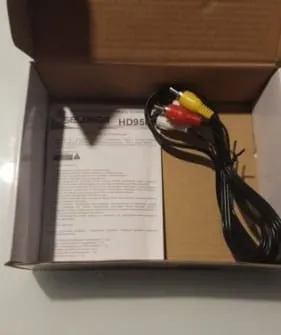
Кстати, пульт дистанционного управления очень чувствительный, поэтому он обеспечивает качественный сигнал из любой точки комнаты.
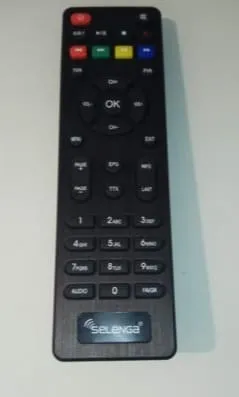
Обзор панелей
Чтобы понять, как успешно подключаться, давайте рассмотрим, какие соединения предлагает декодер и каково их применение.
Розетки и пуговицы спереди:
- POWER – включение и выключение питания.
- MENU – вход и выход из главного меню
- CH/V- и CH/V+ — кнопки переключения каналов и изменения громкости звука.
- USB – разъем для подключения Wi-Fi адаптера и других источников медиа-файлов.

Розетки на задней панели:
- ANT IN – вход для подключения к ТВ антенне.
- ANT OUT – высокочастотный выход ТВ сигнала.
- USB – разъем, выполняющий такие же функции, как и на передней панели
- HD OUT – цифровой видео/аудио разъем с высоким разрешением.
- AV – видео/аудио вход.
- DC – подключение внешнего блока питания 5В.
Как подключить второй телевизор к приставке, кабельному ТВ или ПК. Как подключить два телевизора к одной приставке?
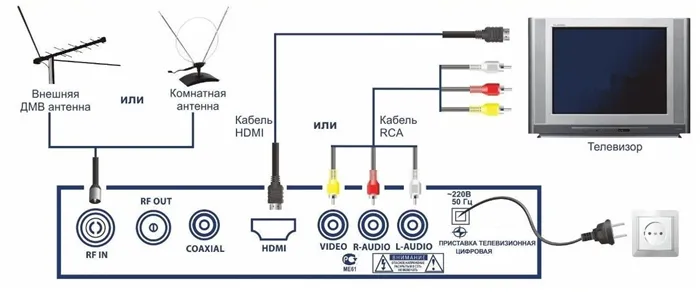
Не все модели selenga имеют одинаковый набор соединений. Например, Selenga T90 не имеет разъемов на передней панели.
Как подключить приставку селенга
Используйте гнездо «ANT IN» для аналогового телевидения и кабель HDMI для высокочастотного телевидения — он не входит в комплект устройства (его необходимо приобрести), его можно подключить через гнездо USB.
При первом подключении необходимо пройти процедуру установки. Используйте кнопки ВВЕРХ/ВНИЗ для прокрутки инструкций и выбора языка, страны и других параметров.

Как подключиться
Так вы подключитесь к телевизору и настроите приставку Selenga. Подключение совсем не сложно и подробно описано в инструкции:
- вставляем кабель от антенны в соответствующее гнездо.
- подключаем приставку к электросети.
- подключаем HDMI-кабель. Если такого нет в наличии или соответствующего разъема нет в телевизоре, тогда пользуемся идущими в комплекте RSA-кабелями (красный, желтый, белый). Подключаем их согласно цвету.


Теперь пришло время настроить каналы. Опять же, здесь нет ничего сложного:

- включаем телевизор и приставку Селенга.
- берем пульт от телевизора и ищем на нем кнопку «Video». Если вдруг таковой не найдется, можно попробовать «AP2». Но обычно нужная кнопка есть у всех.
- после нажатия кнопки на экране появится картинка с надписью «Selenga».
- далее приставка предложит самостоятельно настроить цифровые каналы.
- нажимаем кнопку ОК и ждем, пока Селенга выполнит поиск.


Вот и все. Как правило, цифровая приставка может принимать до 20 основных национальных каналов в отличном качестве. В некоторых городах можно принимать до 50 сигналов.
Проблемы с подключением
По сообщениям, этот процесс не для всех проходит так гладко. Если приставка не может найти канал, она должна это сделать:

- на пульте Селенги найти и нажать на кнопку «MENU»,
- выбрать «Поиск»,
- потом «Диапазон поиска»
- выбрать авто или ручную настройку.
Если и это не поможет, следует искать проблему в подключении. Если все кабели подключены правильно, в 100% случаев проблема заключается в антенне. Вероятно, он не принимает стандарт DVB-T2. В этом случае вам следует приобрести антенну, принимающую этот тип сигнала.
Источник: remontdoiposle.ru